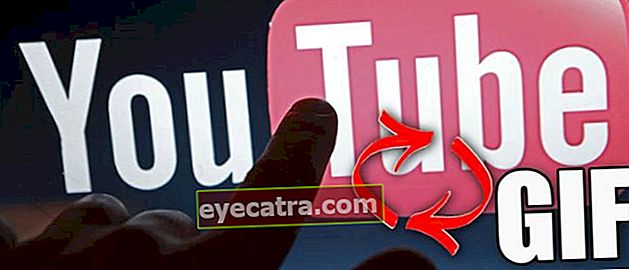Teh 10 stvari lahko vaš počasni računalnik spet naredi novega
Visoke specifikacije vplivajo tudi na hitrost in zmogljivost računalnika. A ni nič nenavadnega, čeprav računalnik, ki je v lasti, uporablja komponente z visokimi specifikacijami, vendar je računalnik še vedno počasen in počasen za uporabo. Un
Računalniki so danes ena najpomembnejših naprav. Zakaj je to pomembno? Ker danes skoraj vsa dela in igre potekajo z uporabo računalnikov. Obstajajo tudi različne vrste računalnikov, blagovne znamke in velikosti. Različni računalniki imajo različne specifikacije. Nekateri imajo visoke specifikacije, nekateri pa nizke. Vse je odvisno od predvidene uporabe. Računalniki za igranje iger imajo seveda višje specifikacije kot računalniki za tipkanje.
Visoke specifikacije vplivajo tudi na hitrost in zmogljivost računalnika. Vendar pa ni nenavadno, da računalnik, ki je v lasti, uporablja komponente z visokimi specifikacijami, vendar je računalnik vseeno počasi in počasi kadar se uporablja. V ta namen bomo tokrat razpravljali o tem, kako s preprostimi koraki pospešiti počasen ali počasen računalnik.
- Kako spremeniti prijavni zaslon v sistemu Windows 10
- To se zgodi, ko se mapa System32 izbriše!
- Bill Gates: CTRL + ALT + DEL je napaka
Pospešite počasen računalnik
1. Uporabite operacijski sistem, ki ustreza zahtevam
Bistvo je v tem, da ne bi smeli biti prisiljeni namestiti operacijskega sistema, ki ni v skladu s specifikacijami računalnika. Ponavadi je novejši operacijski sistem, večje so zahtevane specifikacije. Na primer v operacijskem sistemu Windows 8.1 ali Windows 10. Najnovejša operacijska sistema jesta precej RAM-a. Torej, če imate računalnik z nizkimi specifikacijami, Windows 7 ali starejša različica je morda najboljša izbira.
2. Izklopite nepotrebne vizualne učinke
Vizualni učinki sicer izboljšajo videz računalnika, posledica pa je obremenitev RAM-a računalnika. Če uporabljate Windows, lahko te vizualne učinke izklopite z naslednjimi koraki. Kliknite Tipka Windows >> Z desno miškino tipko kliknite Računalnik >>Kliknite Properties (Lastnosti) >> Nato izberite Napredne sistemske nastavitve >> izberite zavihek Napredno >> v odsekih izvedba kliknite Nastavitev >>pomaknite se dol in počistite vizualni učinek.

3. Izklopite nepotrebne programe ob zagonu
Ko se je računalnik prvič zagnal zagon in vklopite, se navadno več programov odpre samodejno. Takšne aplikacije so pravzaprav precej obremenjujoče za računalnike, še posebej, če jih je veliko. Priporočamo, da trenutno izklopite nepotrebne programe začeti. To seveda lahko olajša obremenitev računalnika in ga pospeši. To je zelo enostavno. Najprej kliknite Start >> Tip msconfig potem vnesite >> izberite zavihek Začeti in počistite od nepotrebnih aplikacij.

4. Uporabite lahek protivirusni program
Protivirusna zaščita je ena od varnostnih zahtev vsakega računalnika. Programska oprema to pomaga preprečiti, da bi virusi okužili in poškodovali napravo. Običajno ima protivirusni računalnik dokaj veliko obremenitev, vendar ne malo programske opreme lahek protivirusni program za uporabo. Na primer Smadav ali Avira, ki ju lahko uporabite za vaš računalnik.
 Protivirusne in varnostne aplikacije PRENESI Smadav.net
Protivirusne in varnostne aplikacije PRENESI Smadav.net 5. Izklopite funkcijo Aero (če uporabljate Windows)
Če uporabljate Windows, potem funkcijo aero je lahko eden od dejavnikov, ki upočasni delovanje računalnika. Uporaba funkcije aero je namenjena izboljšanju videza sistema Windows. S to funkcijo so zavihki, ki se pojavijo, prozorni in prijetni za oko. A to je seveda tudi zelo obremenjujoče za delovanje računalnika, ker požre RAM. Torej bi morali to funkcijo aero preprosto izključiti z uporabo standardna tema.
6. Opravite redno čiščenje na trdem disku
Ali veste, ko brskate ali nameščate in odstranjujete dejavnosti programske opreme iz vašega računalnika bo ustvaril register, piškotki in predpomnilnik nove, ki se običajno ne uporabljajo. Če tega ne očistite, se bodo številke povečale, kopičile in še naprej obremenjevale računalnik, ker porabi veliko uporabe Trdi disk. Zato je najbolje, da to storite Pospravi občasno. Uporabljate lahko programe tretjih oseb, kot je CCleaner, ali brez njih. Metoda je precej enostavna, in sicer: Kliknite Start >> Kliknite Vsi programi >> Izberite Pripomočki >> Kliknite Sistemska orodja >> izberite Čiščenje diska.
 Aplikacije za čiščenje in prilagajanje Piriform PRENESI
Aplikacije za čiščenje in prilagajanje Piriform PRENESI 7. Redno defragmentirajte trdi disk
Proces defragmentiranje pravzaprav je pospravljanje datotek na trdem disku, da jih računalnik hitreje bere. Zato bi morali defragmentiranje to redno v določenem časovnem obdobju. Narediti defragmentiranje in sicer po korakih: Kliknite Windows >>Pripomočki >>Sistemska orodja >> izberite Defragmentator diska.

8. Namestite samo potrebno programsko opremo
Preveč programske opreme Seveda to dodatno obremeni vaš računalnik. Za to bi morali namestiti programske opreme samo tisto, kar je potrebno po potrebi. Če na primer želite računalnik uporabljati samo za tipkanje ali preprosto delo, preprosto namestite Officeove programe, ki jih potrebujete. Če pa se računalnik uporablja za načrtovanje, namestite orodje Adobe, ki ustreza vašim potrebam.
 Čiščenje in prilagajanje aplikacij Inovativne rešitve PRENESI
Čiščenje in prilagajanje aplikacij Inovativne rešitve PRENESI 9. Ne brišite mape za vnaprejšnji prenos
Veliko ljudi meni, da je računalnik hitrejši, zato bi morali uporabniki vsebino te mape izbrisati. Čeprav vsebina mape Vnaprej naloži je ena pomembnih stvari. Windows je zasnovan tako, dasledenje informacije iz aplikacijeobremenitev in ga posnemite v prednastavitev. Če se vsebina te mape izbriše, bo Windows prednastavitev prepisal in bo trajalo nekaj časa. Moral bi ne briši vsebino te mape.
10. Nadgradite računalniške komponente
Zadnji korak, ki ga je mogoče storiti, jenadgradnjastrojne opreme v našem računalniku. RAM ali procesor lahko nadomestimo z novejšim. Nove komponente imajo običajno več moči, da lahko izboljšajo delovanje vašega računalnika.